Tyranny er et RPG-videospil udviklet af Obsidian Entertainment og udgivet af Paradox Interactive. I øjeblikket er den ude på Windows, OSX og Linux. Sådan får du det til at fungere på din Linux-pc.

Indholdsfortegnelse
Få Tyranny til at arbejde på Linux
Tyranny blev oprindeligt udgivet på Linux. Du skal dog installere Steam for at spille det på din computer. Så vi skal gennemgå, hvordan du installerer Steam på din Linux-pc, før du installerer spillet.
Installer Steam
For at installere Tyranny på din Linux-pc skal du åbne et terminalvindue på Linux-skrivebordet. Du kan åbne et terminalvindue på Linux-skrivebordet ved at trykke på Ctrl + Alt + T på tastaturet. Alternativt kan du søge efter “Terminal” i appmenuen og starte den på den måde.
Når terminalvinduet er åbent og klar til brug, skal du følge kommandolinjeinstallationsinstruktionerne nedenfor, der matcher det Linux-operativsystem, du bruger på din computer.
Ubuntu
På Ubuntu kan du installere Steam-applikationen direkte fra standardsoftwarereposen ved at bruge Apt-kommandoen nedenfor.
sudo apt install steam
Debian
Dem på Debian kan bedst installere Steam via Steam-webstedet. For at starte skal du downloade den seneste DEB-udgivelse af Steam til din computer. Begynd derefter overførslen ved hjælp af wget-kommandoen nedenfor.
wget https://steamcdn-a.akamaihd.net/client/installer/steam.deb
Når DEB-pakken er færdig med at downloade til din Debian-pc, vil den være klar til at installere på systemet. Brug dpkg-kommandoen nedenfor, få Steam til at fungere.
sudo dpkg -i steam.deb
Med Steam sat op på din Linux-pc er det sidste trin i processen at rette eventuelle afhængighedsproblemer, der måtte være opstået under installationsprocessen. For at løse dette problem skal du bruge kommandoen apt-get install -f nedenfor.
sudo apt-get install -f
Arch Linux
På Arch Linux er det muligt at installere Steam. Du skal dog først aktivere “multilib” software runtime. For at gøre det skal du åbne filen /etc/pacman.conf i din foretrukne teksteditor.
Når den er åben i teksteditoren, skal du finde “multilib”-linjen og fjerne #-symbolet foran den. Gør det samme for linjer direkte nedenfor. Når du er færdig, skal du gemme redigeringerne og synkronisere pacman igen til Arch-reposen.
sudo pacman -Syy
Til sidst skal du installere Steam på dit Arch Linux-system.
sudo pacman -S steam
Fedora/OpenSUSE
Dem på Fedora eller OpenSUSE vil være i stand til at installere Steam gennem softwarelagre inkluderet i operativsystemet. Når det er sagt, har Flatpak-udgivelsen af Steam en tendens til at fungere bedre på disse operativsystemer, og vi foreslår disse instruktioner i stedet.
Flatpak
For at få Steam op at køre på din computer via Flatpak, skal du installere Flatpak runtime på din computer. For at gøre det, følg venligst vores installationsvejledning for Flatpak runtime.
Når Flatpak runtime er sat op på din computer, kan du nu installere den seneste udgivelse af Steam ved at bruge de to kommandoer nedenfor.
flatpak remote-add --if-not-exists flathub https://flathub.org/repo/flathub.flatpakrepo
flatpak install flathub com.valvesoftware.Steam
Installer Tyranny på Linux
Med Steam sat op på din Linux-pc skal du åbne Steam, logge ind på din konto og følge trin-for-trin instruktionerne nedenfor for at få Tyranny til at arbejde på Linux!
Trin 1: Find knappen “Store”, og klik på den med musen for at få adgang til Steam Storefront. Find derefter søgefeltet, og klik på det med musen. Indtast “Tyranny”, og tryk på Enter-tasten for at se søgeresultaterne.
Kig gennem søgeresultaterne for at finde “Tyranny”. Klik derefter på spillet i søgeresultaterne for at få adgang til Tyranny’s Steam-butiksside.
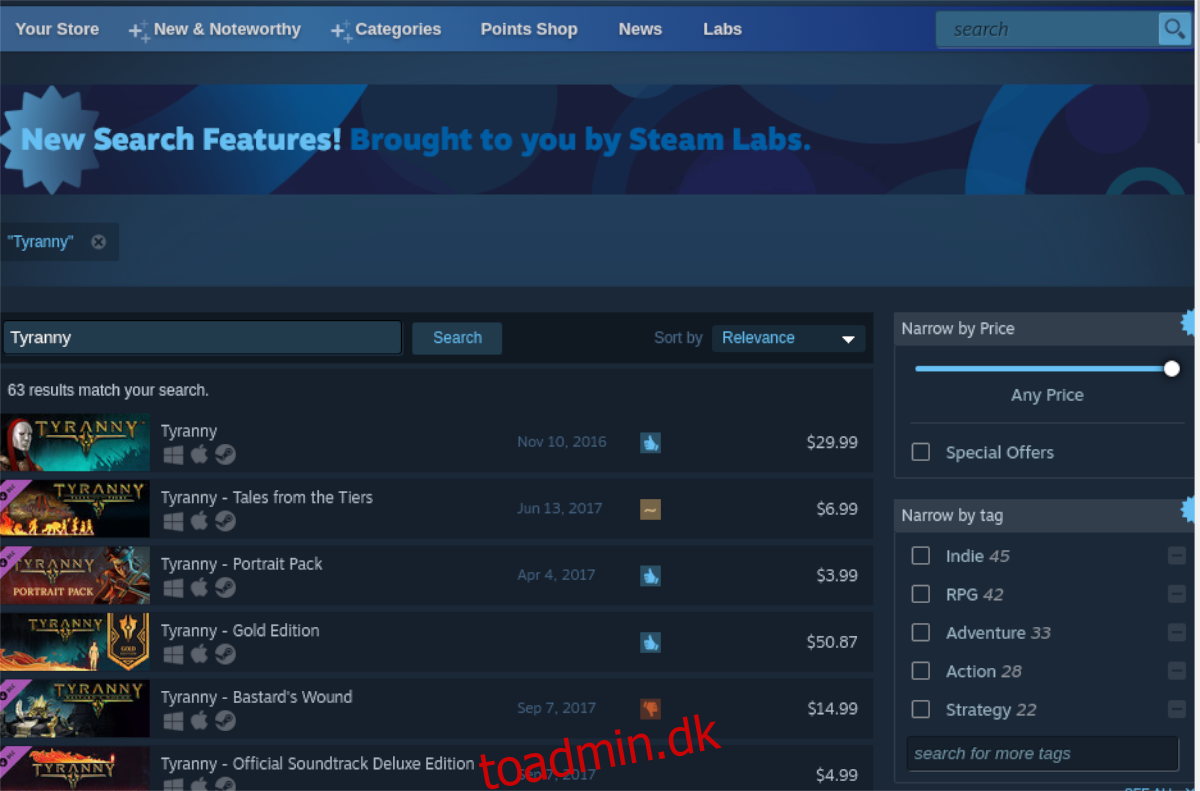
Trin 2: På Steam-butikssiden skal du finde den grønne “Tilføj til indkøbskurv”-knap og vælge den med musen. Når du klikker på denne knap, tilføjer du spillet til din Steam-vogn til køb.
Klik på vognikonet i øverste højre hjørne af Steam for at få adgang til din vogn. Gå derefter igennem processen med at købe Tyranny og tilføje det til din Steam-konto.
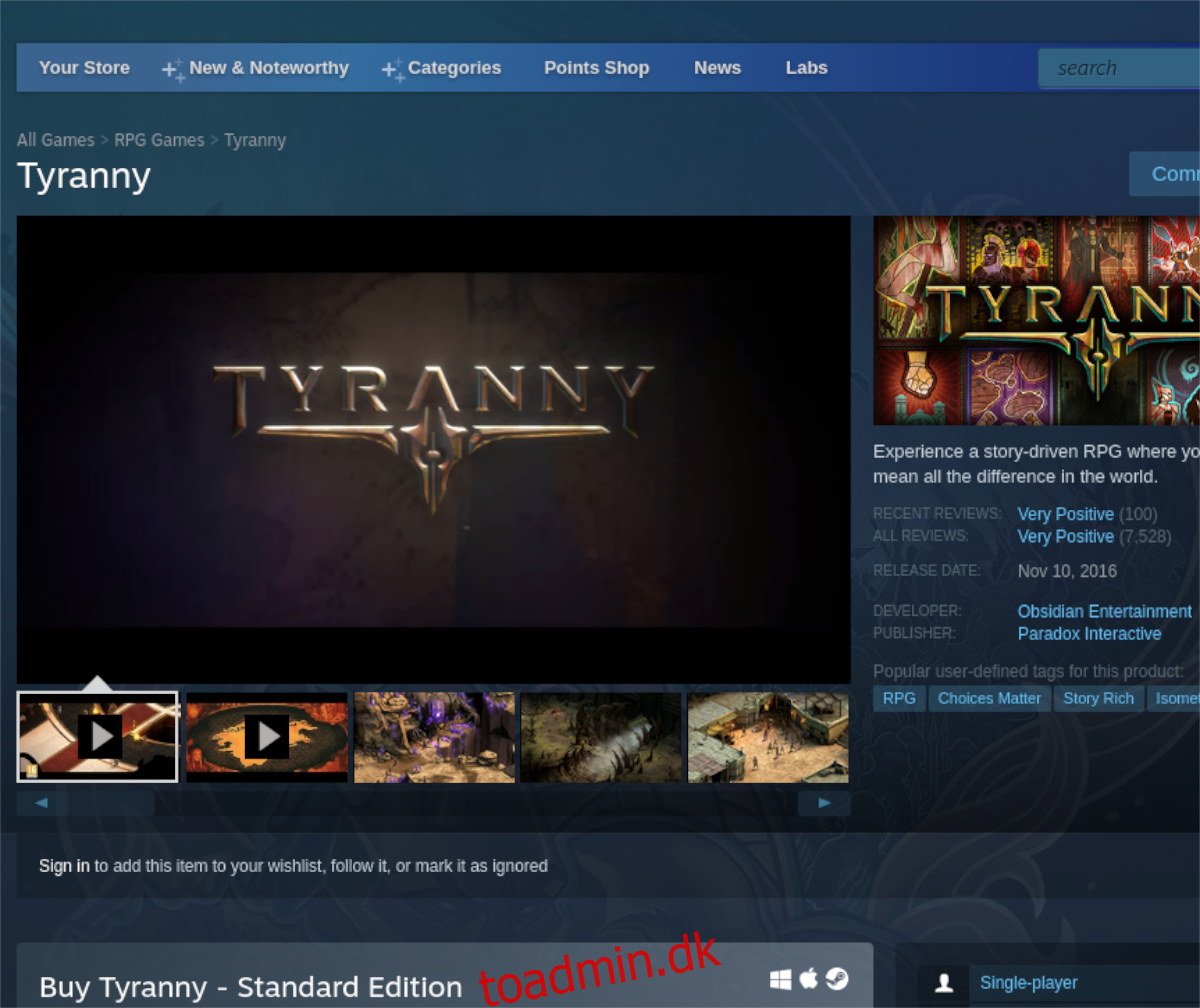
Trin 3: Find knappen “Bibliotek”, og klik på den med musen. Når du vælger denne knap, bliver du ført til din Steam-spilsamling. Herfra skal du finde søgefeltet og klikke på det med musen.
Inde i bibliotekets søgefelt skal du indtaste “Tyranny” og se resultaterne igennem. Klik derefter på “Tyranny” for at få adgang til spillets Steam-side. Find derefter den blå “INSTALL”-knap, og klik på den med musen for at installere spillet på din Linux-pc.

Trin 4: Efter installation af Tyranny-spillet på din Linux-pc bliver den blå “INSTALL”-knap til en grøn “PLAY”-knap. Vælg denne grønne “PLAY”-knap for at starte spillet.
Nyd Tyranni, og glad spil!

